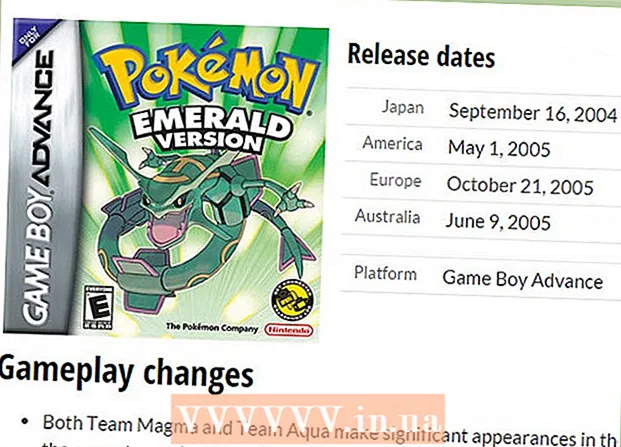Kirjoittaja:
John Stephens
Luomispäivä:
25 Tammikuu 2021
Päivityspäivä:
29 Kesäkuu 2024

Sisältö
Nykyään sivustot ovat täynnä Java-ohjelmoituja ohjelmia. Tämän seurauksena nämä ohjelmat voivat olla interaktiivisempia ja luovempia. Tämän sisällön tarkastelemiseksi tietokoneellasi on kuitenkin oltava asennettuna Java Runtime Environment (JRE). JRE: n asentaminen vie vain muutaman minuutin riippumatta siitä, mitä käyttöjärjestelmää käytät. Tässä on ohje Java-ohjelmoinnin asentamiseksi.
Askeleet
Tässä on ohjeet Java Runtime Environment (JRE) -asennuksen asentamiseen selaimelle. Voit viitata kehitystyökalujen (JDK) asennusoppaaseen muissa artikkeleissa. Tai jos haluat oppia JavaScriptistä, voit nähdä muita saman luokan artikkeleita.

Käy Java-kotisivulla. Java voi asentaa tiedostoja, joita kaikki selaimet voivat käyttää, joten sinun ei tarvitse noudattaa selainkohtaisia ohjeita. Sinun tarvitsee vain käydä Java-kotisivulla löytääksesi Java-asennusohjelman.- Java-asennusohjelma lataa tiedostot asennuksen aikana. Jos sinun on asennettava Java laitteeseen, jota ei ole kytketty verkkoon, lataa Offline Installer, joka on saatavana Manuaaliset lataukset -sivulta.
- Selaimesi asetuksista riippuen sinun on ehkä ladattava Java-asennus laitteellesi ennen asennuksen aloittamista.
- Mac OS X 10.6: ssa Java on esiasennettu. OS X 10.7 tai uudempi: Java ei ole esiasennettu. OS X 10.7.3: n tai uudemman valmistelemiseksi tarvitset myös 64-bittisen selaimen, kuten Safari tai Firefox (paitsi Chrome) Java: n asentamiseen.
- Linux-käyttöjärjestelmissä Java on ladattava, asennettava manuaalisesti ja sallittava sitten, jotta se toimii. Katso muut saman luokan artikkelit saadaksesi lisätietoja Java: n asentamisesta Linuxiin.

Asennus alkaa. Kun olet ladannut, käynnistä Java-ohjelmoija aloittaaksesi asennuksen. Aloita asennus kaksoisnapsauttamalla OS X: ssä .dmg-tiedostoa.- Sammuta selainikkuna ennen asennuksen aloittamista, koska selainikkuna pakotetaan joka tapauksessa käynnistymään uudelleen, kun asennus on valmis.
Seuraa asennusohjeita. Lue asennusohjelman näytöllä olevat muistiinpanotiedot huolellisesti. Jos et jätä valintaruutuja valintaruutuihin asennuksen aikana, Java asentaa lisäohjelmia, kuten selaimen työkalurivejä. Jos et halua vaihtaa selainta, lue näytön huomautukset huolellisesti.

Tarkista asennus. Kun olet asentanut Java-sovelluksen, tarkista asennus uudelleen varmistaaksesi, että mitään ei tapahtunut. Voit etsiä Java-testiskriptejä Java-verkkosivustolta tai etsiä verkossa "java-testi" ja valita ensin näkyvän hakutuloksen.- Sinun on sallittava laajennusohjelman suorittaminen laitteellasi, ja sitä pyydetään todennäköisesti useita kertoja ennen lataamista. Yleensä Java voi olla vaarallinen työkalu yhdistää muut ohjelmat tietokoneellesi, jos et ole varovainen. Siksi sinun pitäisi käyttää tietokoneohjelmien komentosarjoja vain hyvämaineisilla verkkosivustoilla.
Varoitus
- Ole aina varovainen Javan suhteen! Jotkin verkkosivustot saattavat sisältää haitallisia käynnistyskomentoja, jotka on ohjelmoitu Java-ohjelmalla, ja ne voivat olla haitallisia tietokoneellesi, joten ole varovainen, kun käytät verkkosivustoa.